Excelで現在のシートを新規ブックにコピー!スムーズなデータ管理の方法
Excelで作業をしていると、「このシートだけを新しいブックに移したい!」「データを整理して別ファイルに分けたい!」 なんてこと、ありますよね?特に、大規模なワークブックを扱っている場合、必要な情報だけを別のファイルにコピーできると、作業がスッキリして管理しやすくなります。手動でコピペする方法もありますが、Excelにはシートを簡単に新規ブックにコピーする機能があるんです!手間なくサクッと移動できるテクニックをマスターして、効率的にExcelを活用しましょう。これを覚えておけば、データの管理や整理がずっと簡単になり、効率的に作業が進むこと間違いなしです!
データのバックアップや別の目的で利用する
今使っているシートを新しいブックでも利用したい場合は、シートを新規ブックにコピーします。現在のシートを新しいブックにコピーすることで、データのバックアップを作成できます。万が一元のファイルが破損したり、変更が加えられたりした場合でも、コピーされたシートが別のファイルに保存されているため、データの損失を防ぐことができます。また、現在のシートが複数の関係者と共有されている場合でも、新しいブックにコピーすることで、特定の情報を他の人の操作に影響を受けることなく、データを自由に編集したり分析したりできます。
コピーしたいシートの見出しを右クリックして、移動またはコピーを選択します
エクセル画面の下にあるコピーしたいシートの見出しを右クリックします。「移動またはコピー」を選択します。
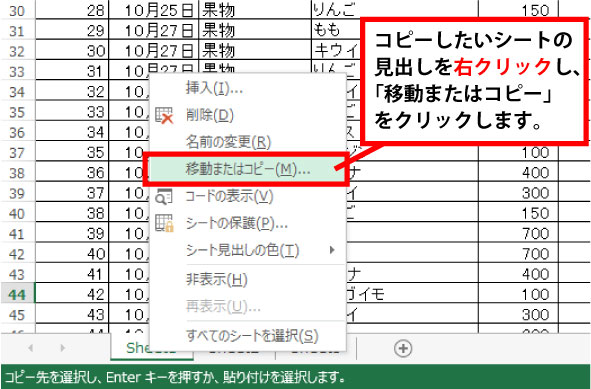
シートの移動またはコピーダイアログボックスが開く
シートの移動またはコピーダイアログボックスが開きます。移動先ブック名の▼から(新しいブック)を選択します。コピーを作成するにチェックを入れて、「OK」をクリックします。
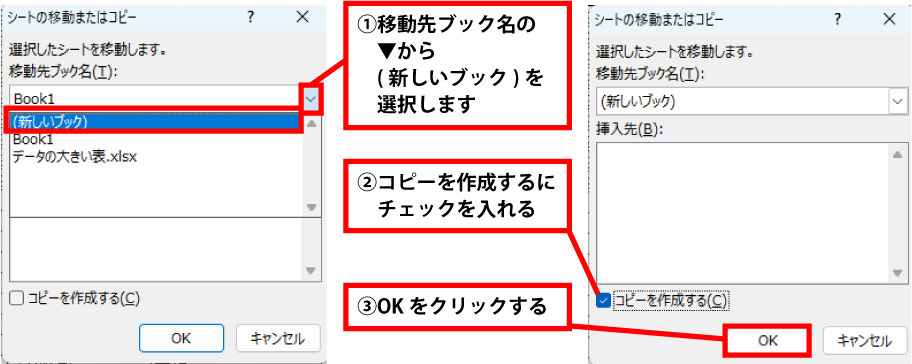
新しいブックが作成され、シートがコピーされます
自動で新しいブックが作成されて、選択したシートがコピーされています。
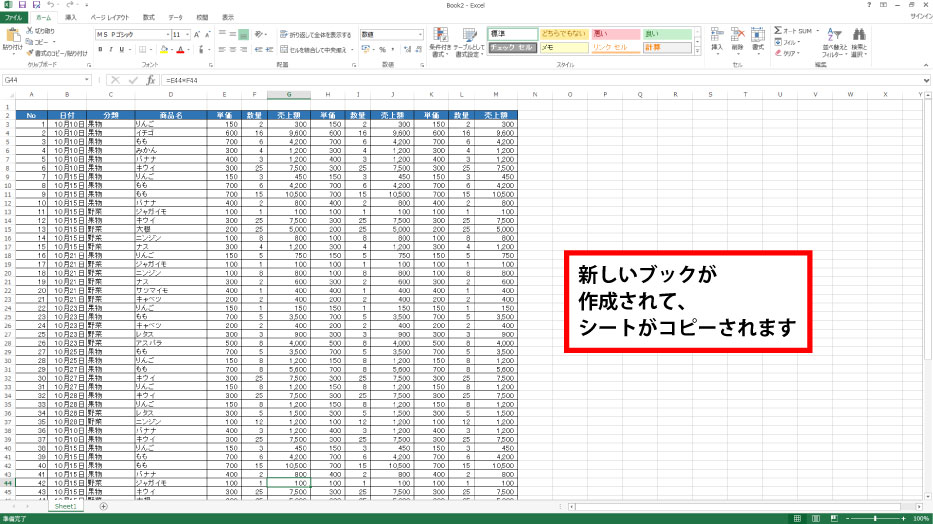
この手順で、現在のシートを新しいブックにコピーできます。シートを新しいブックにコピーすることは、重要なデータを、バックアップとして保存できますし、分析や比較がしやすくなります。データ管理や業務効率の向上に役立ちますので、ぜひ覚えて活用しましょう。
新規ブックにシートをコピーすると、データを整理しやすくなり、特に、「複数のシートが入り混じって作業がしづらい…」「特定のデータだけを別ファイルに分けたい!」 という場面では、この機能を活用することで、スムーズに作業を進めることができます。
今回紹介した方法を使えば、「手作業でコピーするのが面倒…」 という悩みもスッキリ解決!簡単作業で新規ブックにシートを移動できるので、作業の正確性が向上し、無駄な手間を減らしながらデータ管理を最適化できます。Excelの便利機能を活用することで、よりスマートな業務環境を手に入れられるので、ぜひ試してみてください!


